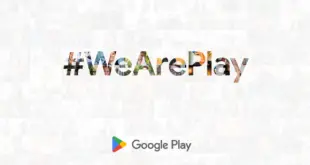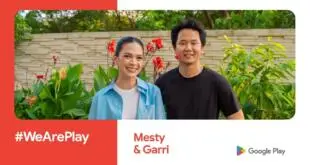Google Chrome es un navegador muy útil y conveniente. Dicho esto, también rastrea el historial del navegador en todos los dispositivos a menos que esté en modo de incógnito. Esto puede ser algo bueno; por ejemplo, si comienza a buscar algo en su computadora y luego tiene que irse, puede continuar donde lo dejó en su teléfono inteligente. Dicho esto, siempre hay momentos en los que quizás desee eliminar su historial. En cualquier caso, examinemos cómo eliminar el historial en Google Chrome.
Lee mas: Cómo eliminar una cuenta de Google de Chrome
LA RESPUESTA CORTA
Para borrar el historial de Chrome en Android, abra Chrome y toque el ⠇botón en la parte superior. Grifo Historia > Eliminar datos de navegación. Selecciona el Historial de navegación casilla de verificación, luego presione Elimina datos.
Para borrar el historial de Chrome en iOS, abra Chrome y seleccione el ᐧᐧᐧ botón en la parte inferior derecha. Grifo Historia > Eliminar datos de navegación. Para seleccionar Navegación Historiaentonces presione Eliminar datos de navegación.
Para borrar Chrome en el escritorio, abra Chrome y haga clic en ⠇botón en la parte superior derecha. Hacer clic Historia > Eliminar datos de navegación. Para seleccionar Historial de navegación > Elimina datos.
SECCIONES CLAVE
Cómo eliminar el historial de Chrome (Android)
Abre Chrome y toca el ⠇botón en la parte superior de la pantalla. Se encuentra en el extremo derecho.
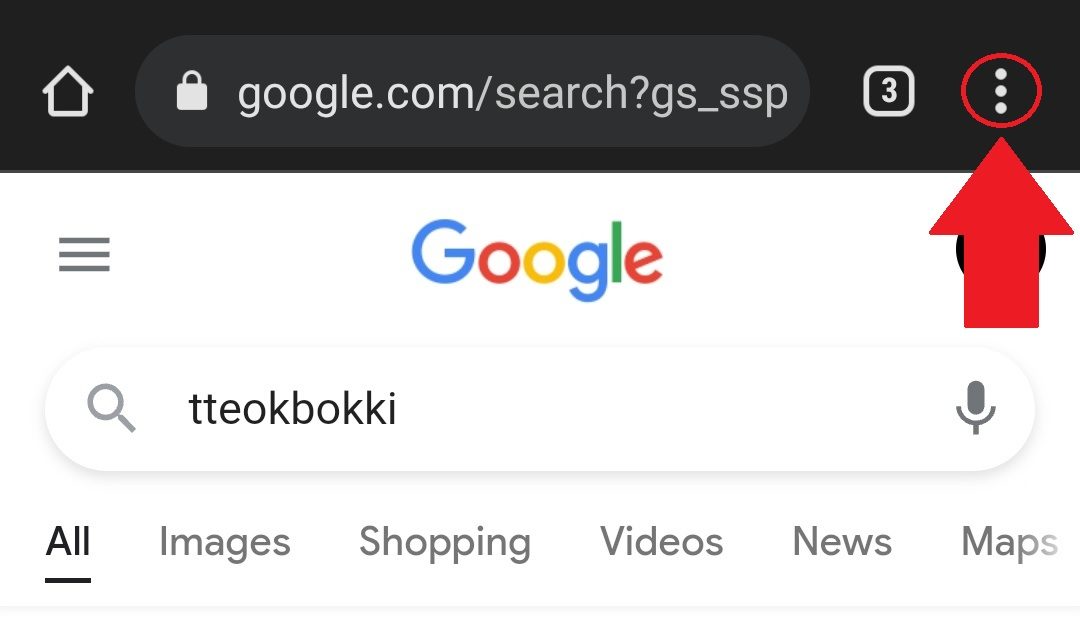
Curtis Joe / Autoridad de Android
En el siguiente menú desplegable, seleccione la pestaña marcada Historia.
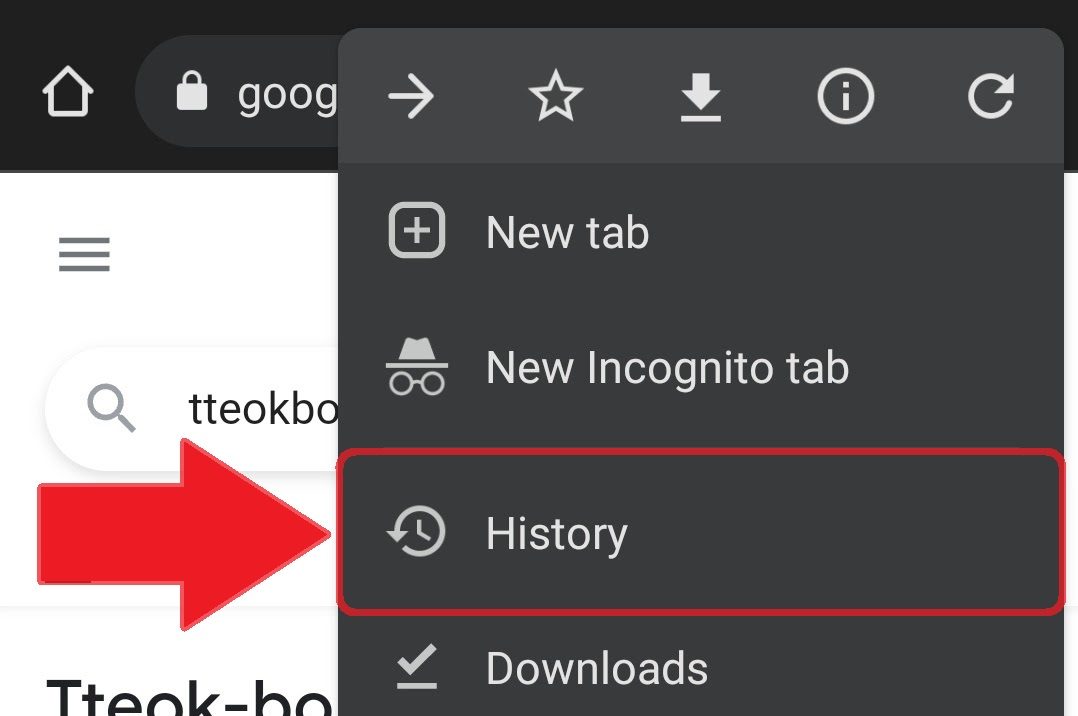
Curtis Joe / Autoridad de Android
En Historiaseleccione el botón que dice Eliminar datos de navegación.
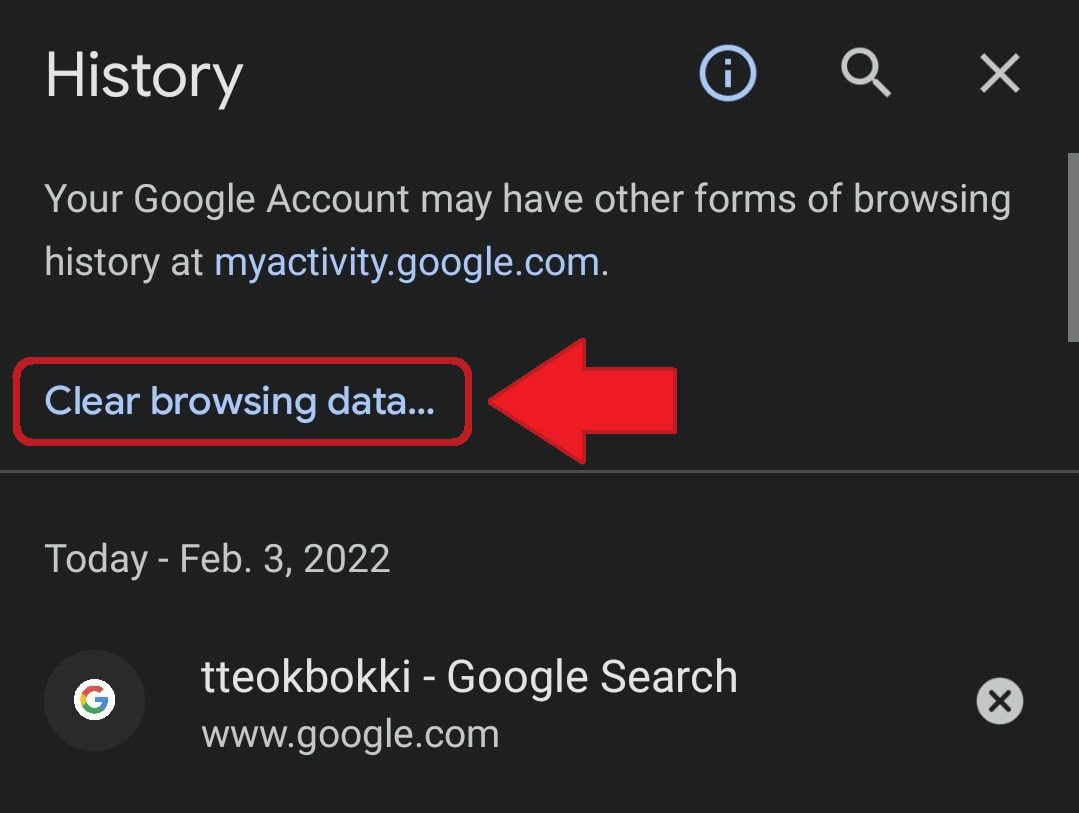
Curtis Joe / Autoridad de Android
En Eliminar datos de navegación, puede borrar su historial de navegación y más. Puede especificar qué tan atrás desea ir desde lo que desea cancelar. Puedes elegir el Ultima hora, Últimas 24 horas, Los últimos 7 días, últimas 4 semanaso Todo el tiempo.
Bajo la Básico pestaña, situada en la parte superior, tienes tres opciones:
- Historial de navegaciónque “borra el historial de todos los dispositivos sincronizados”.
- Cookies y datos del sitioque “lo desconecta de la mayoría de los sitios”, pero no lo desconecta de su cuenta de Google.
- Imágenes y archivos en caché, que, si no puede adivinar, implica borrar el caché de Google Chrome. Esto libera espacio, aunque advierte que “algunos sitios pueden cargar más lento en su próxima visita”.
Bajo la Avanzado pestaña, puede optar por eliminar tres cosas más:
- Contraseñas guardadas
- Completar automáticamente los datos del formulario
- Configuración del sitio
Puede elegir estas opciones y poner una marca de verificación junto a ellas para borrarlas. Una vez que haya seleccionado todo lo que desea eliminar, presione la tecla Elimina datos botón en la esquina inferior derecha.
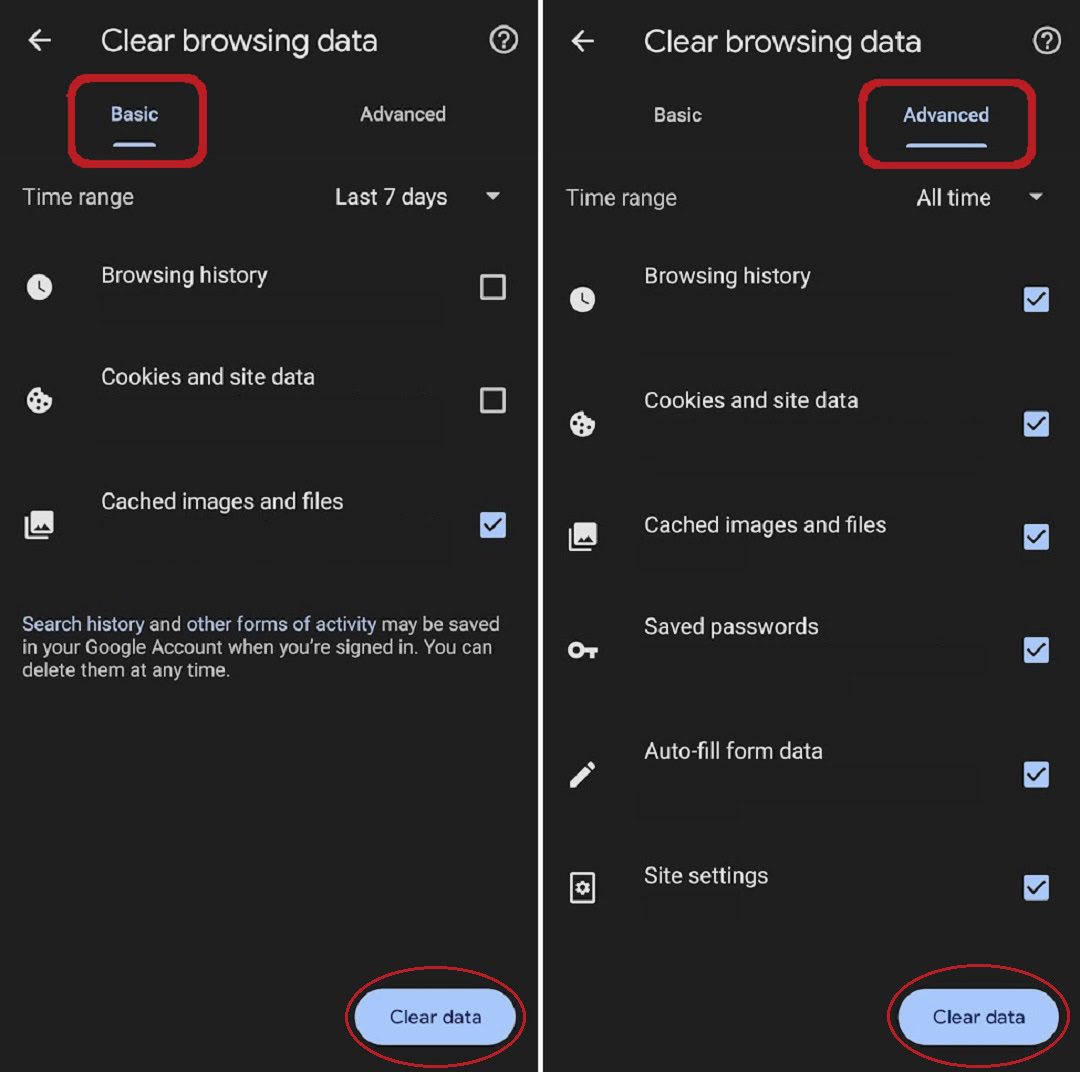
Curtis Joe / Autoridad de Android
Cómo eliminar el historial de Chrome (iPhone)
Borrar el historial de navegación de Google Chrome en iOS también es muy simple. Selecciona el ᐧᐧᐧ botón en la esquina inferior derecha.
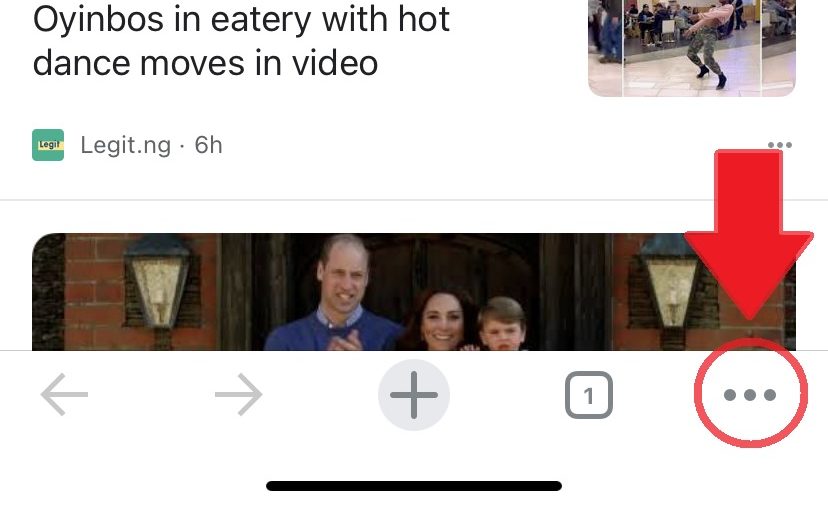
Curtis Joe / Autoridad de Android
En el siguiente menú emergente, seleccione la pestaña marcada Historia.
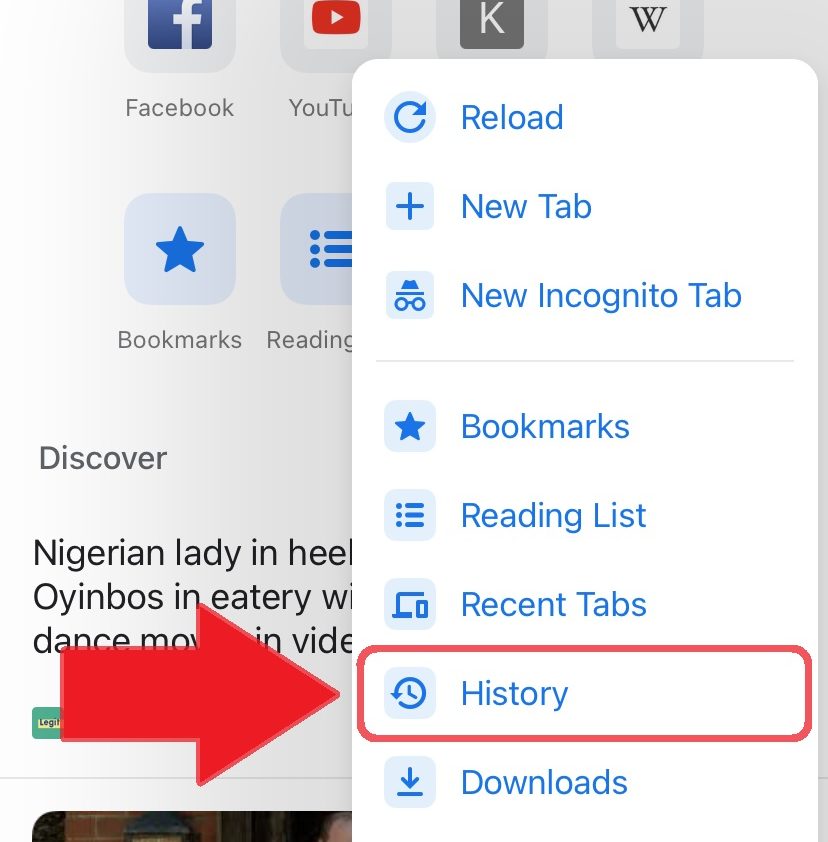
Curtis Joe / Autoridad de Android
En la pestaña Historial, encontrará un Eliminar datos de navegación botón en la parte inferior izquierda. Selecciona esto.
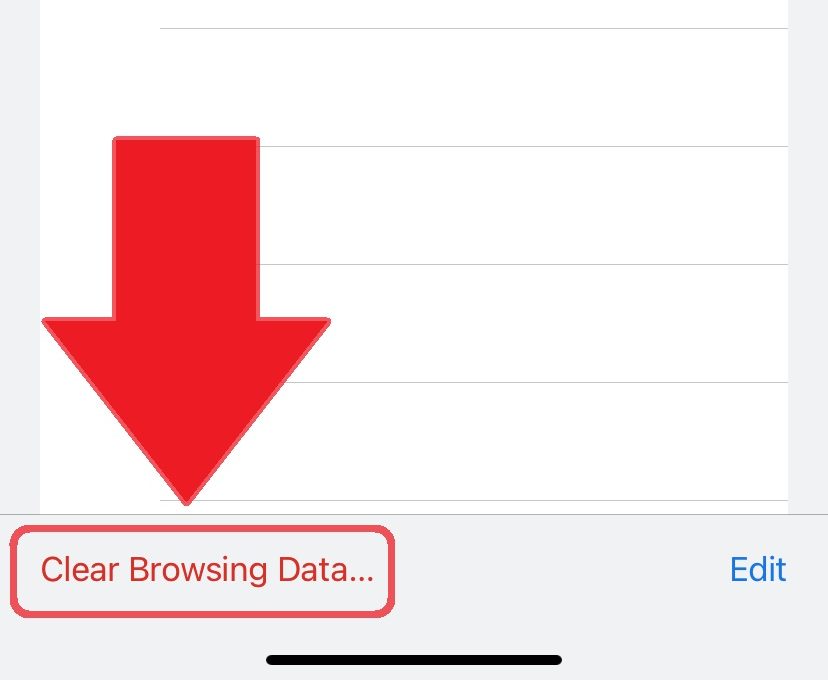
Curtis Joe / Autoridad de Android
El último paso es rellenar el Eliminar datos de navegación pantalla. Elegir la lapso de tiempo para el que desea eliminar su historial de navegación. Puede seleccionar el Ultima hora, Últimas 24 horas, Los últimos 7 días, últimas 4 semanaso Todo el tiempo.
Seleccione lo que desea borrar para el rango de tiempo seleccionado. Las opciones incluyen:
- Historial de navegación
- Cookies, datos del sitio
- Imágenes y archivos en caché
- Contraseñas guardadas
- Recopilación automática de datos
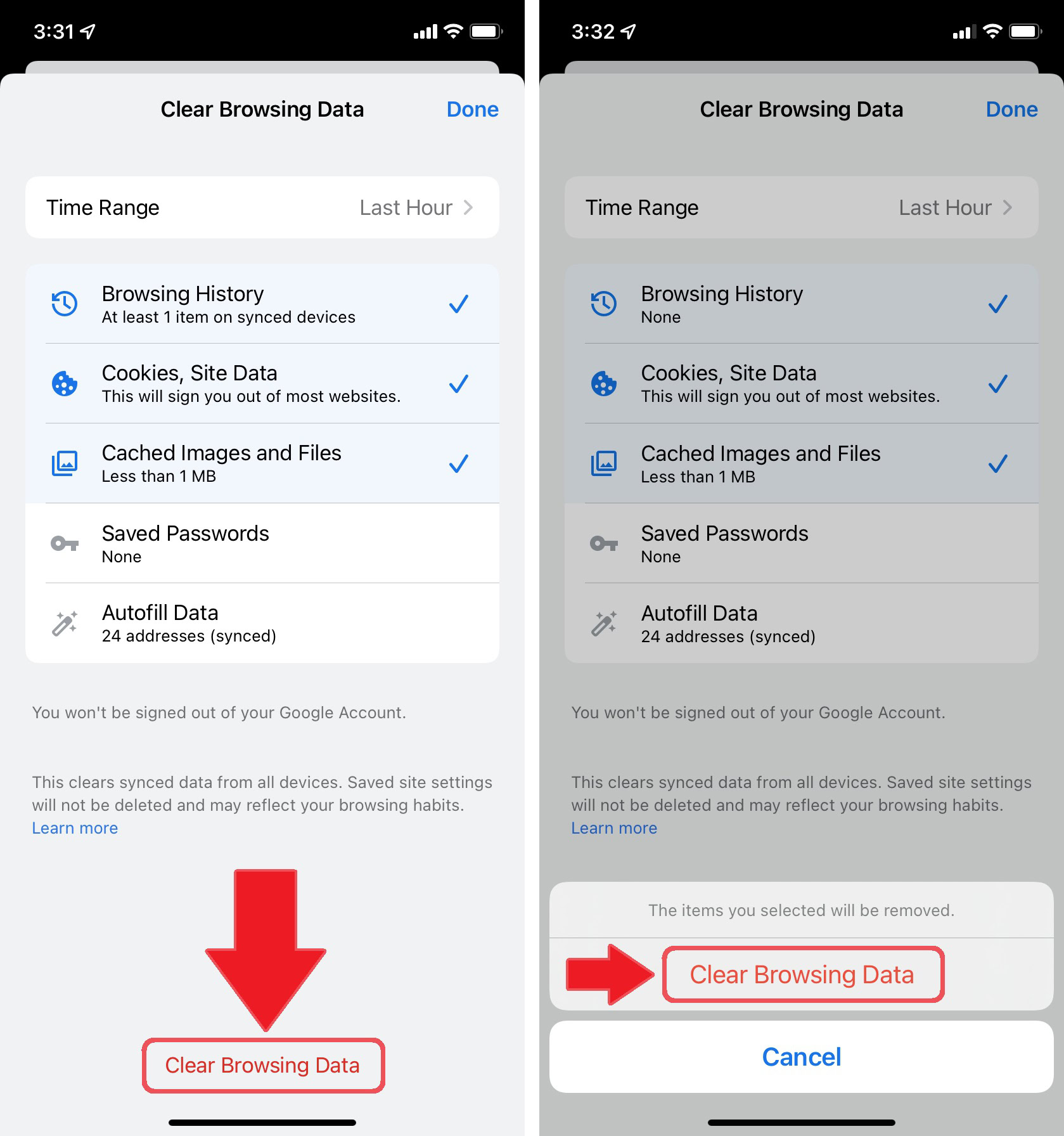
Curtis Joe / Autoridad de Android
Cuando termines de seleccionar el tuyo lapso de tiempo y cualquier cosa que desee eliminar, seleccione el Eliminar datos de navegación botón en la parte inferior. Tendrá otra oportunidad de cancelar después de presionar esto; Para seleccionar Eliminar datos de navegación una vez más para completar la eliminación de selecciones.
Cómo eliminar el historial de Google Chrome (escritorio)
Abra Google Chrome en su PC o Mac y haga clic en ⠇en la esquina superior derecha al lado de tu foto de perfil.
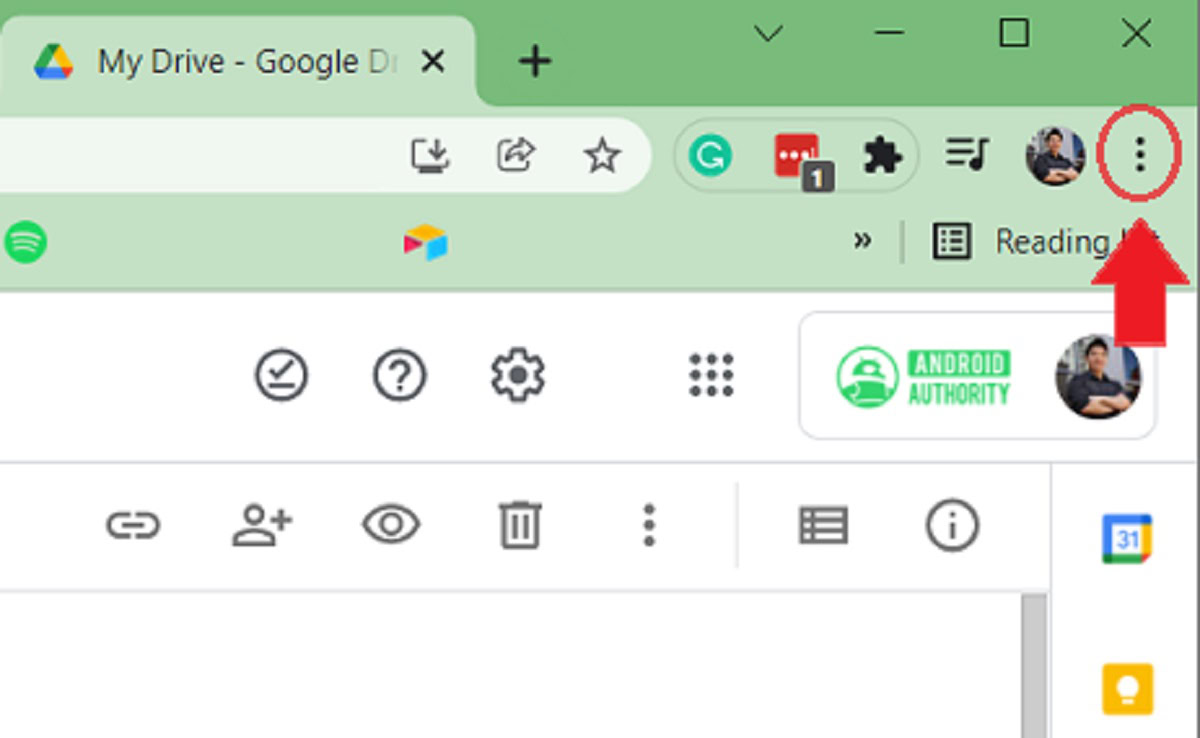
Curtis Joe / Autoridad de Android
Entonces, ve a Historia y ábralo en pantalla completa haciendo clic en la pestaña. Alternativamente, si es un usuario de PC, puede seleccionar CTRL + H en Google Chrome para acceder a su Historia página. Si es usuario de Mac, puede elegir ⌘ Comando + Y en Google Chrome.
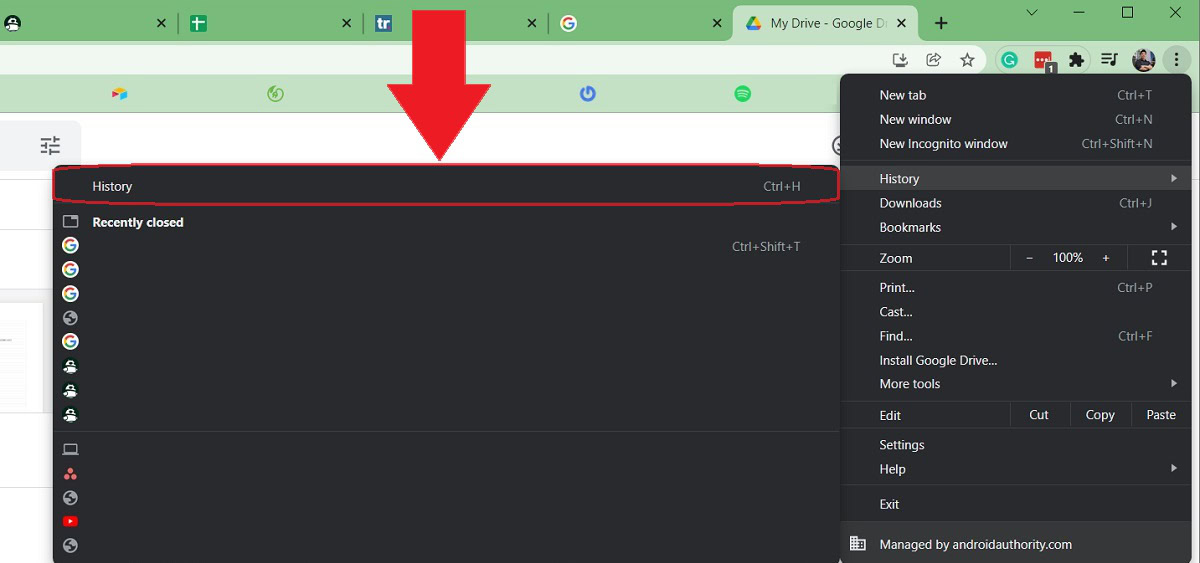
Curtis Joe / Autoridad de Android
En Historia página, verá el historial de navegación completo. Hacer clic Eliminar datos de navegación en el lado izquierdo para continuar.
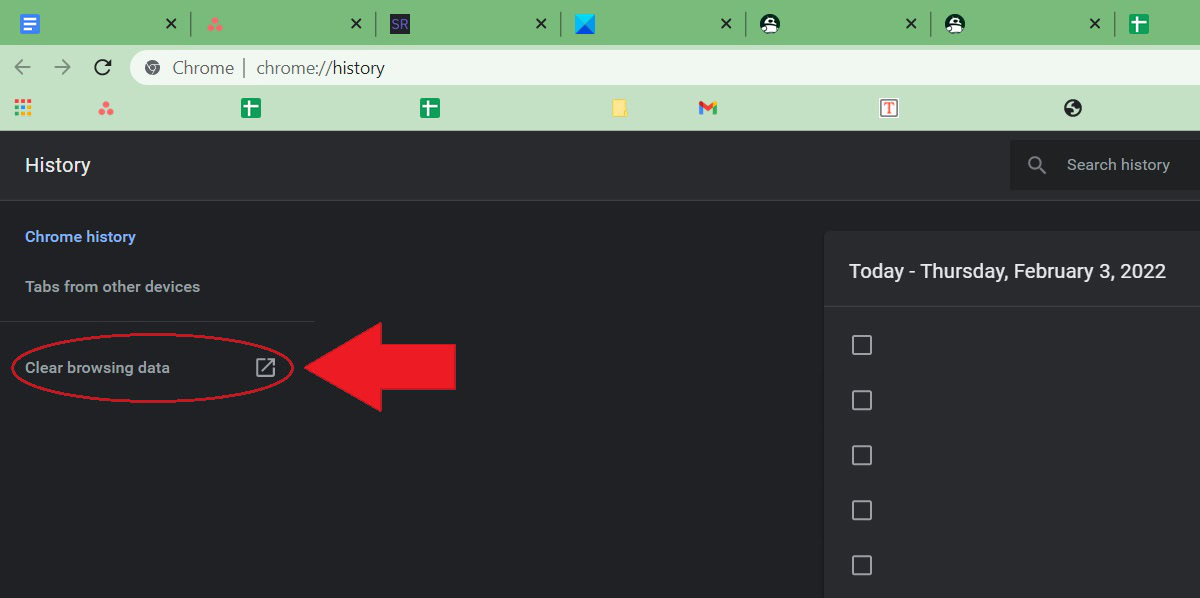
Curtis Joe / Autoridad de Android
Finalmente, serás llevado a la Eliminar datos de navegación pantalla. Introducir el lapso de tiempo para el que desea eliminar su historial de navegación de Google Chrome. Sus opciones incluyen la Ultima hora, Últimas 24 horas, Los últimos 7 días, últimas 4 semanasY Todo el tiempo.
Luego, seleccione lo que desea eliminar. En Básico pestaña, puede eliminar Historial de navegación, Cookies y otros datos del sitioY Imágenes y archivos en caché. En Avanzado pestaña, también puede eliminar Contraseñas y otros datos de acceso, Completar automáticamente los datos del formulario, Configuración del sitioY Datos de aplicaciones alojadas.
Lo más importante aquí es que al menos lo tienes. Historial de navegación seleccionado, ya que su objetivo principal es borrar su historial de navegación.

Curtis Joe / Autoridad de Android
Preguntas frecuentes
Sí. Para hacer esto, vaya a su cuenta de Google y haga clic en la pestaña Datos y privacidad a la izquierda. Desplácese hacia abajo hasta Configuración del historial y luego seleccione Mis actividades. Puedes ver toda su actividad web aquí.
En una computadora, comience a escribir lo que desea buscar. Si ve una URL que no desea, mueva el mouse sobre ella y haga clic en el botón x en el extremo derecho para eliminar la sugerencia. Alternativamente, y también funciona para sugerencias que no son de URL, puede pasar el cursor sobre lo que aparece en la barra superior y luego presionar Shift + Delete.
No es lo mismo borrar el historial de navegación que borrar las cookies o borrar el historial que guardan los sitios web, por ejemplo, borrar el historial de Chrome no afecta a YouTube cuando inicias sesión; deberá eliminar el historial de YouTube por separado.
 MiReal.me MiReal.me – Tu blog tecnológico con la más actualizada información
MiReal.me MiReal.me – Tu blog tecnológico con la más actualizada información